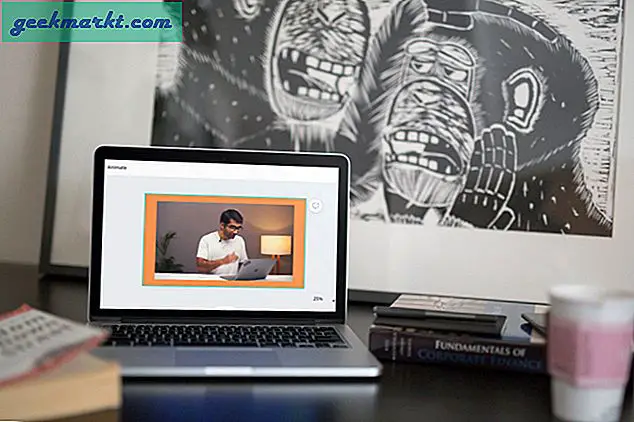Amazon bietet eine Reihe von Fire-Tablets und -Geräten, die heute zu unseren beliebtesten Angeboten gehören. Egal, ob Sie ihre 4K Fire TV-Set-Top-Box, ihre unglaublich günstige Aufstellung ihrer Amazon Echo-Lautsprecher mit Alexa für Sprachunterstützung oder ihre Serie von Fire-Tablets, die für unter $ 200 erworben werden können, vorfinden, es gibt jede Menge lieben Sie die Gadgets von Amazon, wenn Sie mit kleinem Budget einkaufen. The Fire 7, erhältlich für nur $ 50 und gelegentlich im Verkauf für nur $ 30, ist mit Abstand die beste billige Tablette, die Sie heute abholen können. Die Fire HD 8 und HD 10 ergänzen dieses Erlebnis mit besseren Prozessoren, schärferen und größeren Displays und verbesserten Lautsprechern ab nur $ 80 und $ 150. Dies sind einige billige Tabletten, und es zeigt Ihnen, dass, nur weil ein Gerät billig ist, bedeutet nicht, dass es Ihnen auf lange Sicht nicht gut dienen wird.
Natürlich verwendet Amazon eine eigene Software auf diesen Tablets, um seinen Benutzern eine Amazon-erste Erfahrung zu bieten, und das beinhaltet das Backen in ihrem eigenen fairen Anteil von Accessibility-Tools, die der Software hinzugefügt werden. Fire OS basiert auch auf Android, das selbst über einige Zugriffsoptionen verfügt, die es perfekt für Benutzer machen, die ihre Erfahrung mit dem Tablet anpassen müssen. Egal, ob Sie die Schriftgröße Ihres Geräts anpassen, kontrastreichen Text aktivieren oder die Farbe auf Ihrem Bildschirm anpassen müssen, um die Farbenblindheit auszugleichen. Es gibt zahlreiche Eingabehilfen, über die Benutzer auswählen und auswählen können. Das ist großartig, wenn Sie nach einer Möglichkeit suchen, um sicherzustellen, dass das Gerät für den Benutzer geeignet ist.
Leider werden diese Einstellungen gelegentlich versehentlich aktiviert und können Probleme für Benutzer verursachen, die ihre Fire-Tablets nur verwenden möchten, wenn keine zusätzlichen Einstellungen für die Barrierefreiheit aktiviert sind. Wenn Ihr Amazon Fire Tablet plötzlich den auf Ihrem Bildschirm angezeigten Inhalt laut liest, haben Sie möglicherweise versehentlich den Screen Reader aktiviert. Was genau ist ein Bildschirmleser und wie kann er auf dem Tablet deaktiviert werden? Werfen wir einen Blick darauf, wie Sie verhindern können, dass das Programm auf Ihrem Fire-Gerät ausgeführt wird.
Was ist VoiceView Bildschirmleser?
Der VoiceView Screen Reader und die dazugehörige Option "Explore by Touch" unterstützen den Benutzer bei der Verwendung des Amazon Fire-Geräts auf dem Display. Screen Reader, auch bekannt als VoiceView, ist standardmäßig deaktiviert, da die meisten Benutzer ihr Gerät nicht benötigen oder wollen, dass alles auf ihrem Bildschirm gelesen wird. Der Bildschirm Reader wird aufgerufen, indem Sie in das Einstellungsmenü auf Ihrem Gerät gehen und zur Kategorie System scrollen und anschließend Zugänglichkeit wählen. Hier finden Sie einige der oben beschriebenen Optionen, einschließlich der Option VoiceView Screen Reader oben im Display. Wenn VoiceView aktiviert ist, enthält es alle möglichen Einstellungen und Optionen sowie ein Tutorial, das Ihnen zeigt, wie Sie das Feature verwenden. Wir werden ein wenig davon am Ende des Artikels diskutieren.
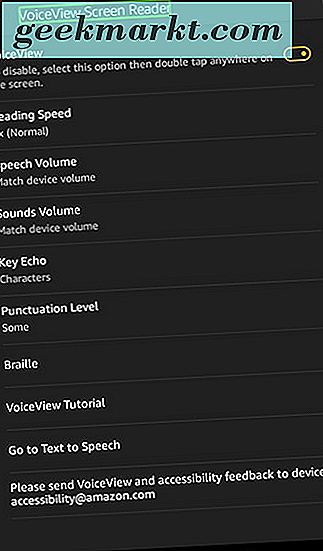
VoiceView liest im Kern jeden ausgewählten Text auf Ihrem Bildschirm. Wenn Ihr Tablet Symbole und Text mit einem grünen Kästchen markiert und Sie diese Informationen laut lesen, haben Sie möglicherweise versehentlich den Bildschirmlesemodus auf Ihrem Gerät aktiviert. Sie können auch feststellen, dass dieser Modus auf Ihrem Gerät aktiviert wurde, wenn oben links im Benachrichtigungsfeld oben im Display ein quadratisches Symbol angezeigt wird. Wenn der Bildschirmleser aktiviert ist, haben Sie wahrscheinlich Schwierigkeiten beim Navigieren auf Ihrem Tablet, insbesondere wenn Sie den Bildschirmleser nicht einschalten und nicht richtig mit den Tasten und Strichen um das Tablet navigieren können. In diesem Modus aktivieren Ihre normalen Swipes und Taps nicht die traditionellen Funktionen des Geräts. Dies ist im Tutorial für den Screen Reader beschrieben, aber wenn der Modus versehentlich von Ihnen oder einem anderen Familienmitglied aktiviert wurde, scheint es unmöglich, den Modus korrekt zu deaktivieren.
So deaktivieren Sie VoiceView
Nachdem Sie nun mit dem Modus vertraut sind, der auf Ihrem Fire Tablet aktiviert wurde, können Sie die entsprechenden Schritte ausführen, um den Screen Reader auf Ihrem Gerät zu deaktivieren und die richtigen Einstellungen wiederherzustellen. Dies erfordert weder eine Wiederherstellung auf Ihrer Seite noch müssen Sie Daten vollständig von Ihrem Fire-Gerät entfernen. Stattdessen müssen Sie in Ihr Einstellungsmenü eintauchen, um den Modus ordnungsgemäß zu deaktivieren. Dies erfordert ein Verständnis dafür, wie Sie den Screen Reader richtig bedienen können, aber keine Sorge - wir haben Ihnen in jedem der folgenden Schritte eine Anleitung gegeben. Diese Schritte wurden auf einem Gerät mit Fire OS 5.6.0.0, der neuesten Version von Fire OS, ausgeführt.
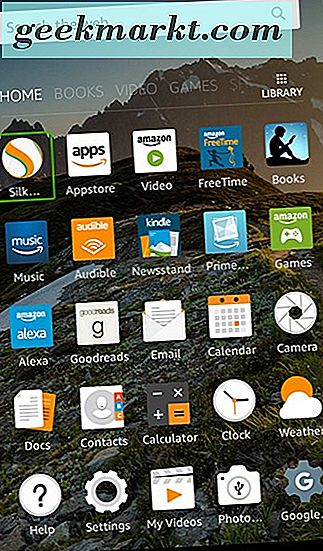
Beginnen Sie mit der Navigation zu Ihrem Startbildschirm. Wenn Sie sich in einer unbekannten App befinden, tippen Sie einmal auf die Home-Taste auf der Unterseite Ihres Geräts, um die Schaltfläche grün zu wählen (Sie hören wahrscheinlich, dass Ihr Tablet "Home-Taste" sagt). Sobald die Schaltfläche grün markiert ist, tippen Sie zweimal auf eine beliebige Stelle auf dem Bildschirm, um nach Hause zurückzukehren. Wenn Sie sich auf dem Sperrbildschirm Ihres Geräts befinden, tippen Sie auf das Entsperrsymbol unten auf Ihrem Gerät und tippen Sie anschließend doppelt auf eine beliebige Stelle auf dem Gerät. Wenn Ihr Gerät gesperrt ist und Sie sich auf dem Sperrbildschirm befinden, müssen Sie auf das Sperrsymbol am unteren Rand des Geräts tippen und dann zweimal auf das Display tippen, um den Sperreingang zu laden. Geben Sie Ihre PIN oder Ihr Passwort ein, indem Sie Ihr Passwort auf dem Bildschirm eingeben. Sie müssen nicht zweimal tippen, um die Nummer zu aktivieren, aber das Tablet liest Ihr Passwort laut vor. Wenn Sie sich in einer sensiblen Umgebung oder Situation befinden und nicht möchten, dass andere Benutzer Ihre PIN hören, warten Sie, bis Sie sich in einem sicheren Bereich befinden. Wenn Sie schließlich die falsche Nummer eingeben und die angezeigte Nummer löschen möchten, tippen Sie einmal auf das Rückschritt-Symbol und tippen Sie zweimal auf den Bildschirm.
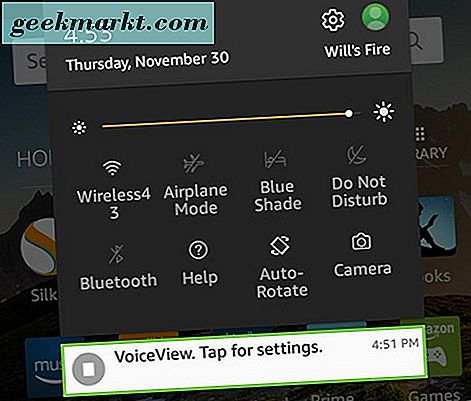
Sobald Sie auf dem Startbildschirm sind, nachdem Sie die obigen Schritte ausgeführt haben, wischen Sie mit drei Fingern vom oberen Rand des Bildschirms nach unten. Dies öffnet das Benachrichtigungsfeld und die Schnelleinstellungen für dein Tablet. Wenn Sie einen oder zwei Finger verwenden, funktioniert dies nicht. Jetzt werden Sie die VoiceView-Benachrichtigung auf Ihrem Gerät bemerken, die darauf hinweist, dass VoiceView derzeit auf Ihrem Gerät aktiviert ist. Tippen Sie auf diese Benachrichtigung, um die Option auszuwählen, und tippen Sie zweimal auf eine beliebige Stelle auf dem Bildschirm, um die Einstellungen für den VoiceView-Bildschirmleser zu öffnen. Ihr Amazon Fire Tablet sollte automatisch die oberste Option mit der Bezeichnung "VoiceView" auswählen. Wenn diese Option nicht ausgewählt ist, tippen Sie einmal darauf, um die Option grün zu markieren. Wenn diese Option ausgewählt wurde, tippen Sie zweimal auf eine beliebige Stelle auf dem Bildschirm, um VoiceView zu deaktivieren. Auf Ihrem Gerät wird eine Nachricht angezeigt, die Sie darauf hinweist, dass VoiceView deaktiviert werden soll. Tippen Sie einmal auf die Schaltfläche "Fortfahren" und dann zweimal auf eine beliebige Stelle auf dem Bildschirm, um Ihre Auswahl zu bestätigen. Ihr Fire Tablet wird Sie darauf hinweisen, dass VoiceView beendet wird, und Ihr Gerät kehrt zum normalen Steuerungsschema zurück.
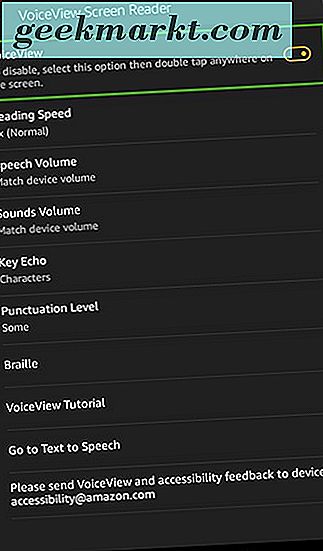
Wenn Sie aus irgendeinem Grund Schwierigkeiten beim Zugriff auf das Benachrichtigungsfeld haben, können Sie den Bildschirmleser auch deaktivieren, indem Sie die Einstellungen Ihres Geräts laden. Verwenden Sie die obigen Schritte, um auf den Startbildschirm zuzugreifen. Wählen Sie dann mit einem einfachen Antippen das Symbol Einstellungen auf Ihrem Gerät aus, um es zu markieren, und tippen Sie dann zweimal auf das Display, um die App zu öffnen. Dies stellt ein einzigartiges Problem dar: Die Optionen für die Barrierefreiheit befinden sich am unteren Rand des Bildschirms. Daher kann es schwierig sein, den unteren Rand der Einstellungsseite zu erreichen, auf der die Optionen für die Barrierefreiheit gespeichert sind. Wenn Sie versuchen, mit einem Finger zu scrollen, werden Sie feststellen, dass nichts passiert. Verwenden Sie stattdessen drei Finger, um zum unteren Bildschirmrand zu blättern, und tippen Sie dann auf das Menü Eingabehilfen. Doppeltippen Sie, um das Eingabehilfenmenü zu öffnen, und wählen Sie in diesem Menü VoiceView. Doppeltippen Sie noch einmal und folgen Sie den obigen Anweisungen, um VoiceView zu deaktivieren.
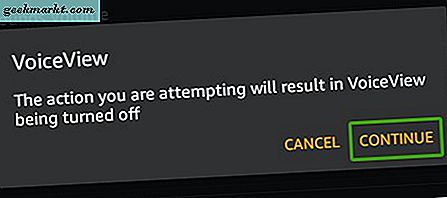
Wie man VoiceView steuert
Während Sie wahrscheinlich zu diesem Artikel kamen, um die richtigen Anweisungen zum Deaktivieren des Dienstprogramms zu finden, ist es immer noch eine gute Idee, etwas über die Funktionsweise der Steuerelemente für den Bildschirmleser zu wissen, auch wenn es einfach zu deaktivieren ist -aktiviert Hier finden Sie eine Kurzanleitung zur Steuerung Ihres Tablets im Screen Reader-Modus:
- Bildschirmleser aktivieren: Sie fragen sich vielleicht, wie Voice View möglicherweise auf Ihrem Gerät aktiviert werden kann, wenn Sie das Einstellungsmenü nie aufgerufen haben, um es zu aktivieren. Die Frage ist nicht mehr offen: VoiceView hat eine Verknüpfung aktiviert, so dass die Einstellung einfach aktiviert werden kann, ohne das Einstellungsmenü aufrufen zu müssen. Um den Bildschirmleser zu aktivieren, halten Sie die Ein / Aus-Taste des Geräts gedrückt, bis die Meldung zum Ausschalten des Geräts auf Ihrem Gerät erscheint. Sobald Ihr Gerät einen weichen Gong erzeugt, halten Sie zwei Finger auf dem Display für fünf Sekunden gedrückt. Sie werden eine Stimme hören, die Ihnen sagt, dass Sie weiterhin Ihre Finger halten müssen, um VoiceView zu aktivieren. Lassen Sie Ihre Finger los, um die Modusaktivierung abzubrechen, oder halten Sie Ihre Finger nach unten gedrückt, um den Prozess zum Aktivieren des Werkzeugs zu beenden. Diese Verknüpfung funktioniert nur zum Aktivieren der Einstellung. Sie müssen den obigen Schritten trotzdem folgen, um sie zu deaktivieren.
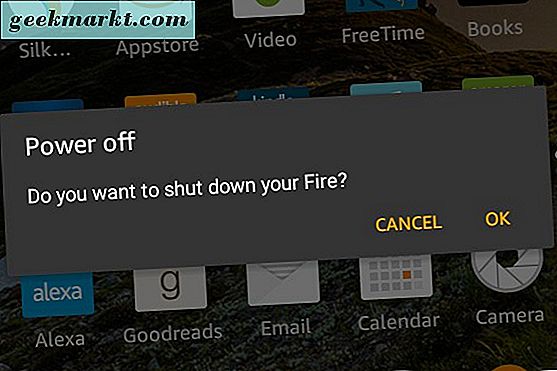
- Auswählen von Symbolen und Aktionen: Um auf Ihrem Gerät eine beliebige Option auszuwählen, tippen Sie einmal auf das Symbol oder die Schaltfläche, und tippen Sie dann zweimal auf eine beliebige Stelle auf dem Bildschirm. Dies aktiviert das Äquivalent eines einzelnen Tap bei normalem Gebrauch.
- Scrollen: Wie oben beschrieben, müssen Sie mit drei Fingern auf Ihrem Display wischen, anstatt nur eines.
- Streichen Sie das Benachrichtigungsfach und die Schnelleinstellungen nach unten: Verwenden Sie erneut Ihren Drei-Finger-Swipe, um das Menü oben auf dem Display zu aktivieren.
- Geh nach Hause: Wische mit einem Finger nach links und dann nach links (das geht nicht, wenn du schon zu Hause bist).
- Verwenden der Tastatur: Wenn Sie ein Kennwort auf Ihrem Gerät haben und es entsperren müssen, müssen Sie die Tastatur verwenden. Um dies zu tun, drücken und halten Sie Ihren Finger auf das Gerät und scrollen Sie über die Buchstaben auf Ihrer Tastatur, bis Sie den richtigen Schlüssel finden, den Sie möchten, da VoiceView die Buchstaben auf Ihrem Bildschirm liest. Lassen Sie Ihren Finger vom Display los, wenn Sie den richtigen Buchstaben erreicht haben, und gehen Sie dann zum nächsten Zeichen.
Die vollständige Liste der Befehle zur Steuerung des VoiceView Screen Reader finden Sie auf der Support-Seite von Amazon. Diese Einstellungen gelten für die Tablets der dritten Generation, aber die Steuerelemente funktionieren immer noch wie erwartet.
***
VoiceView und der Rest der Accessibility Suite von Amazon sind eine großartige Ergänzung zu einem noch größeren Gadget, das es jedem ermöglicht, das Gerät unabhängig von körperlichen Behinderungen zu benutzen. Während Amazon einen guten Job macht, fällt die Balance zwischen der Möglichkeit, VoiceView einfach zu aktivieren und sicherzustellen, dass es nicht versehentlich aktiviert wird. Dennoch können Fehler gemacht werden, und das Finden Ihres Tablets in VoiceView kann eine frustrierende Erfahrung sein, wenn Sie mit der Funktionsweise der Funktion nicht vertraut sind. VoiceView ändert alles über die grundlegenden Konzepte Ihres Tablets, was bedeutet, dass Sie im Grunde lernen müssen, wie Sie Ihr Gerät verwenden, um die Einstellung zu deaktivieren. Hoffentlich hat diese Anleitung Ihnen geholfen, die Funktion auf Ihrem Fire-Tablet zu deaktivieren, so dass Sie zu einer normalen Verwendung zurückkehren können, und Ihnen sogar geholfen hat, Screen Reader zu steuern, falls es jemals versehentlich wieder aktiviert wird. Wenn Sie immer noch Probleme mit der Deaktivierung von VoiceView haben, teilen Sie uns dies in den Kommentaren mit!




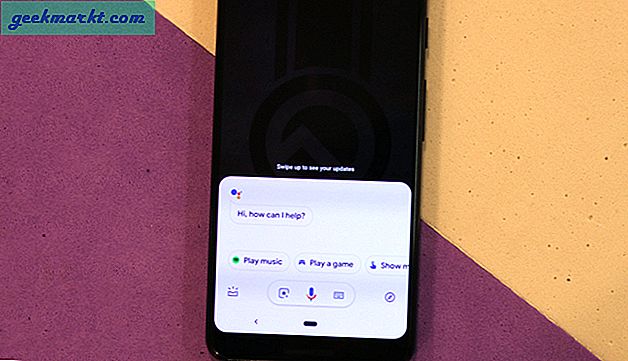
![[Meinung] Warum ich an Xbox Game Pass verkauft werde](/img/101888/opinion-why-i-am-sold-to-xbox-game-pass-101888.png)